
Stick PCと異なり、ミニPCの楽しさは拡張性が高いこと。その拡張性については、各社が小さなボディに工夫を凝らしているのですが、ACEPC AK1の場合には裏蓋を外して即 2.5インチのHDDあるいはSSDを増設できます。USB接続のため起動ディスク化はできないのですが、余っていたHDDを接続してみました。
2.5インチ HDDを増設
ACEPC AK1の場合には、背面のネジを2本と裏蓋を外すと、簡単にUSB接続にて2.5インチ HDDを接続できます。

▲▼2本のネジと蓋を外すと、2.5インチのHDD・SSDを増設するスペースがあります。蓋のスリットが小さいため放熱がやや心配にもなりますが、USB接続であることからメインでの使用ともならず、特に問題はないでしょう。
なお、SATAのHDDを2TBまで増設できます。

▼基盤とどのように接続しているかと言うと、USB接続となっています。

▼簡単に取付完了

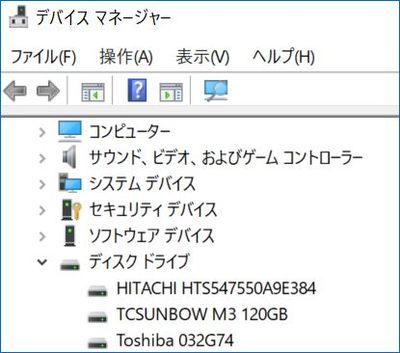
▲▼デバイスマネージャーで確認してみると、当然ながらもしっかりと認識しています。
上から順に、今回取り付けたHDD(※) 、増設・起動ディスク化したmSARA SSD、デフォルトのeMMCです。安価なPCの場合、低速なeMMCを搭載していることもあるのですが、東芝製で安心。
※ HITACHI HTS547550A9E384とあります。容量500GBであり、以下の記事で掲載のノートPCをSSD化する際に取り外したものですが、私の備忘録替わりに仕様を確認してみると「Serial ATA300、回転数は5400rpmのHDDです。

▽こちらはSSD化の記事です。

▼参考までのCrystalDsikMarkのスコアです。
左からSSD、eMMC、今回増設のHDDとなります。やはりHDDの遅さは際立っています。

まとめ
あっけないほどに簡単に増設できたHDD。このように、小さなボディながらに拡張性の高いのがミニPCの楽しいところ。全てのミニPCが同様に増設できるわけではないのですが、デスクトップ並みといかなくとも、ほどほどに拡張でき、しかも安価なPCが海外で多く販売されているのも納得。
▼今回利用の端末は、Gearbestで販売のACEPC AK1。デフォルトのeMMCは32GBと容量は少ないために増設前提となるでしょう。




コメント